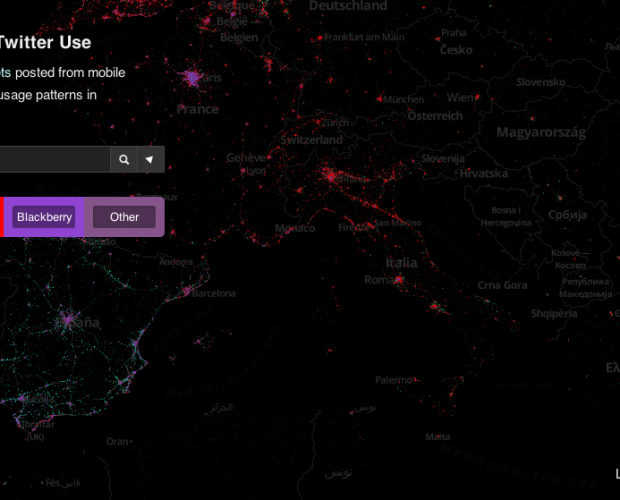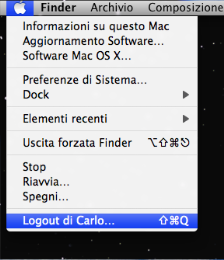Logitech ha appena annunciato la webcam Broadcaster Wi-Fi HD 720p che trasmette in modalità wireless da a qualsiasi Mac, iPhone o iPad da 50 metri di distanza.
- All
MAC
-
 Mountain Lion: Nuova beta della versione 10.8.2
by Pellegrino Bozzella on
Mountain Lion: Nuova beta della versione 10.8.2
by Pellegrino Bozzella onIn questi giorni è stata rilasciata agli sviluppatori una nuova beta di OS X 10.8.2, segno che il lancio della versione definitiva è alle porte. La funzione più importante da testare è la PowerNap, che consente di aggiornare automaticamente Mail, Contatti, Trova il mio Mac, Promemoria, anche quando l’iMac è in stop, inoltre, quando è collegato scarica automaticamente gli aggiornamenti del software ed esegue il backup del computer con Time Machine.
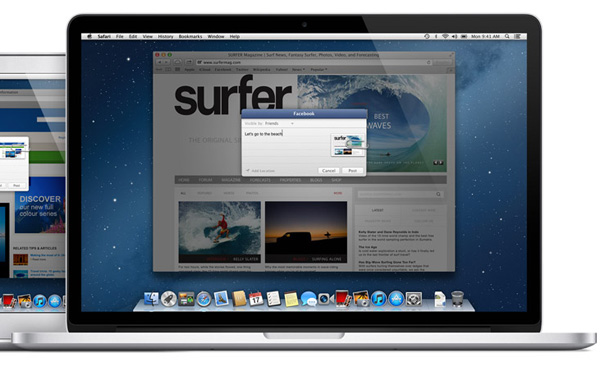
Grazie a questa nuova versione di OS X Mountain Lion sarà possibile integrare l’iMac con Facebook.
Così facendo, si effettuerà il login una volta sola e sarà molto più semplice condividere elementi direttamente dalle app, inoltre sincronizzando Facebook con “Centro notifiche” dopo aver effettuato il login le notifiche arriveranno direttamente lì.scritto da Vincenzo Benedetto -
GUIDA: Installare Mountain Lion creando una Pen Drive USB o DVD
by Pellegrino Bozzella onDVD di installazione di Mountain Lion
Dopo aver acquistato Mountain Lion dal Mac App Store a € 15.99 euro, e finito il download.
-Apri la cartella “Applicazioni” e trova il file “Installa Mac OS X Mountain Lion”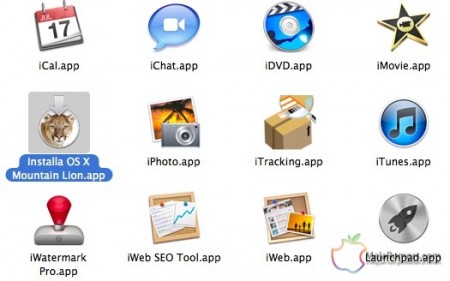
-Premi il tasto destro del mouse sull’icona del setup e scegli “Mostra contenuto pacchetto“
-Recati nella cartella Contents/SharedSupport e copia il file InstallESD.dmg sulla Scrivania del Mac-Utilizza un software di masterizzazione per creare il DVD di installazione dal file immagine .dmg oppure usa Utility Disco
-Se scegli di utilizzare Utility Disco di OS X, apri l’applicazione e clicca su “Masterizza”
Trova e scegli il file InstallESD.dmg appena copiato sulla Scrivania e clicca su “Masterizza“. Ricordati di utilizzare un disco DVD vergine (vuoto) dual layer da 8.5GB (formato DVD-9) .Pendrive USB di Mountain Lion
-Segui i passi 1-2-3 della procedura per la creazione del DVD ma apri il file -InstallESD.dmganzicchè copiarlo sulla Scrivania
-Formatta una penna USB da 8GB o superiore: utilizza Utility Disco, seleziona la pendrive e scegli il formato del file system “Mac OS Extended (Journaled)” poi conferma con “Inizializza“. Ricordati di impostare un nome a piacere per la pendrive.-Quando la formattazione è terminata, clicca con il tasto destro del mouse sulla pendrive elencata a sinistra in Utility Disco e scegli Ripristina.
-Nella nuova finestra, trascina l’immagine InstallESD.dmg (aperta precedentemente) presente nell’elenco a sinistra di Utility Disco verso il campo “Sorgente” e la penna USB nel campo “Destinazione”
-Spunta la voce “Inizializza destinazione“
-Clicca su “Ripristina“-Per installare OS X Mountain Lion con i supporti appena creati, riavvia il Mac tenendo premuto il tasto ALT.
Per rimanere sempre aggiornato iscriviti ai nostri Feed RSS, metti Mi Piace alla nostra Pagina Facebook o seguici su Twitter! -
Guida: Mountain Lion su PC Windows 8
by Pellegrino Bozzella onSi parla molto della presenza nel web di guide che permettono a tutti i possessori di un PC di Continue Reading
-
 Una divertente Candid Camera con protagonista l’iMac!
by Pellegrino Bozzella on
Una divertente Candid Camera con protagonista l’iMac!
by Pellegrino Bozzella onRicordate le divertentissime Candid Camera? Quella fatta dai ragazzi di Awesomeness TV è davvero irriverente ed ha come protagonista un prodotto Apple l’iMac!
I ragazzi si sono divertiti a riprendere le reazioni dei passanti alla vista di un iMac, appena acquistato, frantumato a terra e questo è il risultato:
Per rimanere sempre aggiornato iscriviti ai nostri Feed RSS, metti Mi Piace alla nostra Pagina Facebook o seguici su Twitter! -
 Incredibile! Samsung copia anche il dock di Mac OS X!
by Pellegrino Bozzella on
Incredibile! Samsung copia anche il dock di Mac OS X!
by Pellegrino Bozzella onEcco una altra “innovazione” di Samsung, ed è contenuta nel suo nuovo S-Launcher che sarà equipaggiato su tutti i PC con Windows 8.
Infatti come potete vedere dalla immagine ci sarà un dock in cui potranno essere posti degli elementi più utilizzati per averli sempre a portata di click in ogni pagina della User Interface.
Si potrà trascinare su di esso applicazioni o file, spostandoli con un Drag and Drop fuori per eliminarli…vi ricorda qualcosa!?
Per rimanere sempre aggiornato iscriviti ai nostri Feed RSS, metti Mi Piace alla nostra Pagina Facebook o seguici su Twitter! -
Il prossimo tablet HTC sarà molto simile ad un’iMac!
by Pellegrino Bozzella onSembra proprio che Samsung faccia scuola ad Continue Reading
-
CONTEST da 790€: VINCI 10 COPIE DI SCREENFLOW PER MAC!
by Pellegrino Bozzella onCONTEST: VINCI 10 COPIE DI SCREENFLOW PER MAC
Screenflow è disponibile su Mac App Store al prezzo di 79,99 € e consente di registrare Continue Reading -
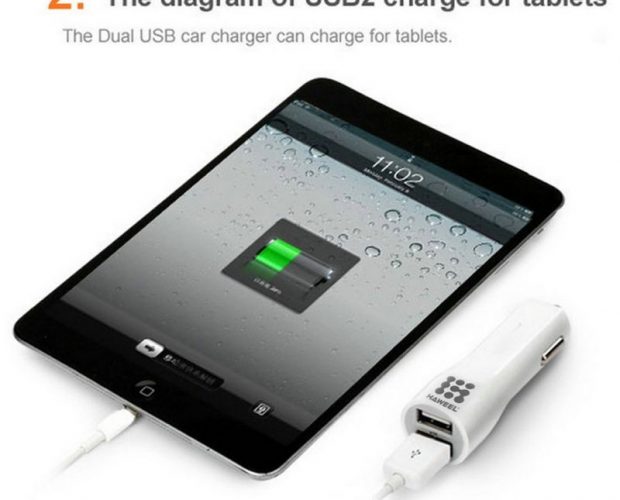 GUIDA: Come cambiare COMPLETAMENTE la lingua al vostro Mac
by Pellegrino Bozzella onI Mac si sa costano molto e molti utenti cercano un Mac anche usati al miglior prezzo all’estero ma quasi nel 85% dei casi il vecchio proprietario del computer per risparmiar memoria decide di installar solo la lingua interessata quindi non il pacchetto completo delle lingue e quando il nuovo proprietari del computer prova a cambiar la lingua nelle preferenze di sistema non succede nulla.Quindi oggi vediamo come risolvere questo problema.AVVERTENZE:Saranno necessari 3 Logout perció vi consiglio di tenere aperta quest guida su un altro computer.Le foto di questa guida traggono un Mac con lingua Italiana quindi ogni passo e applicazione aperta nel vostro Mac non potrebbero essere uguali ma in lingua diversaNECESSARIO:1.File Italian.pkg scaricabile dal seguente link: http://www.mediafire.com/?cvtuid2336ni84a2.Ovviamente il vostro Mac3.Un altro computer (Facoltativo) leggi AVVERTENZEINIZIAMO:1.Andare nelle “Preferenze di Sistema” “Internazionale” e impostare la lingua relativa alla produzione del computer es(se il Mac é d produzione Inglese o Americana impostare la lingua Inglese)
GUIDA: Come cambiare COMPLETAMENTE la lingua al vostro Mac
by Pellegrino Bozzella onI Mac si sa costano molto e molti utenti cercano un Mac anche usati al miglior prezzo all’estero ma quasi nel 85% dei casi il vecchio proprietario del computer per risparmiar memoria decide di installar solo la lingua interessata quindi non il pacchetto completo delle lingue e quando il nuovo proprietari del computer prova a cambiar la lingua nelle preferenze di sistema non succede nulla.Quindi oggi vediamo come risolvere questo problema.AVVERTENZE:Saranno necessari 3 Logout perció vi consiglio di tenere aperta quest guida su un altro computer.Le foto di questa guida traggono un Mac con lingua Italiana quindi ogni passo e applicazione aperta nel vostro Mac non potrebbero essere uguali ma in lingua diversaNECESSARIO:1.File Italian.pkg scaricabile dal seguente link: http://www.mediafire.com/?cvtuid2336ni84a2.Ovviamente il vostro Mac3.Un altro computer (Facoltativo) leggi AVVERTENZEINIZIAMO:1.Andare nelle “Preferenze di Sistema” “Internazionale” e impostare la lingua relativa alla produzione del computer es(se il Mac é d produzione Inglese o Americana impostare la lingua Inglese)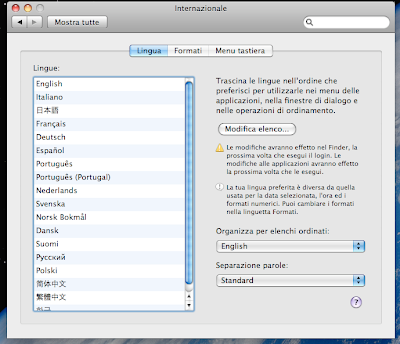 2.Eseguire un Logout.3.Una volta rientrati nel vostro account aprite Safari ed eseguite il download del file dal link inserito nel “NECESSARIO” (Se lo avete fatto in precedenza passate al punto 4)4.Installate il pacchetto.5.Eseguite un altro Logout.6.Dopo essere rientrati nel vostro Mac recatevi di nuovo in “Preferenze di Sistema” “Internazionale” e mettete la lingua Italiana7.Eseguite un ultimo Logout.8.Dopo esser rientrati avrete il Mac in perfetto ItalianoEd ora Godetevi il vostro Mac in perfetto Italiano!!!
2.Eseguire un Logout.3.Una volta rientrati nel vostro account aprite Safari ed eseguite il download del file dal link inserito nel “NECESSARIO” (Se lo avete fatto in precedenza passate al punto 4)4.Installate il pacchetto.5.Eseguite un altro Logout.6.Dopo essere rientrati nel vostro Mac recatevi di nuovo in “Preferenze di Sistema” “Internazionale” e mettete la lingua Italiana7.Eseguite un ultimo Logout.8.Dopo esser rientrati avrete il Mac in perfetto ItalianoEd ora Godetevi il vostro Mac in perfetto Italiano!!!scritto da Carlo Carriero
Per rimanere sempre aggiornato iscriviti ai nostri Feed RSS, metti Mi Piace alla nostra Pagina Facebook o seguici su Twitter!